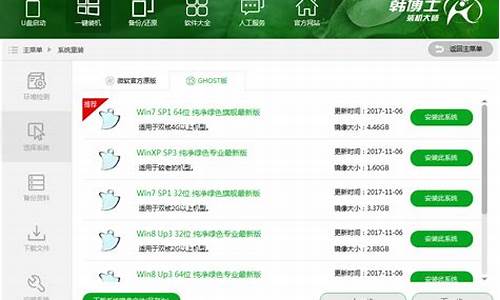刚刚装了系统没有网络_电脑系统装了怎么没有信号
1.WINDOWS启动画面后显示器无信号
2.我电脑安装系统屏幕没信号怎么回事?谢谢
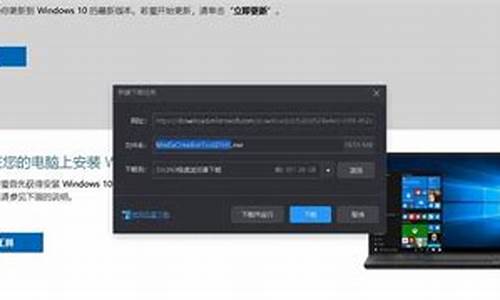
在有些时候我们的电脑重装系统后 显示器 无信号了,这该怎么办呢?下面就由我来为你们简单的介绍电脑重装系统后显示器无信号的解决 方法 吧!希望你们喜欢!
电脑重装系统后显示器无信号的解决方法一:
电脑重装系统后开机显示器无信号,一般是因为内存条或显示器数据线接触不良,或内存、显卡、显示器或数据线损坏。
根据以上分析可做如下处理:
1.如果显示器通电但显示无信号,则关机(如果短按电源键无效则长按电源键直到电源指示灯熄灭或直接拔掉电源线)断电开机箱,重新插拔内存条,并用橡皮顺着一个方向擦拭金手指(大拇指手指甲背刮也行),以上可能需要重复操作,如果无效,则需要替换内存条。如有两根以上内存条,则需要逐根测试。
台式机 拆解内存图示:
笔记本 拆解内存图示:
2.如果上述操作无效,则关机断电开机箱,重新插拔显卡(如果是集成显卡则无需操作),并插紧显示器与显卡之间的数据线。如果仍然无效,则考虑数据线或显卡损坏,那就替换新的数据线或显卡(如为笔记本电脑则需要专业拆解维修)。
3.如果主机连接 其它 显示器能显示或本机显示器接入其它正常主机仍然无法显示,则说明显示器损坏,需要专业维修。
电脑重装系统后显示器无信号的解决方法二:
实例1:主板不启动,开机无显示,有内存报警声("嘀嘀"地叫个不停)
故障原因:内存报警的故障较为常见,主要是内存接触不良引起的。例如内存条不规范,内存条有点薄,当内存插进内存插槽时,留有一定的缝隙;内存条的金手指工艺差,金手指的表面镀金不良,时间一长,金手指表面的氧化层逐渐增厚,导致内存接触不良;内存插槽质量低劣,簧片与内存条的金手指接触不实在等等。
处理办法:打开机箱,用橡皮仔细地把内存条的金手指擦干净,把内存条取下来重新插一下,用热熔胶把内存插槽两边的缝隙填平,防止在使用过程中继续氧化。留意:在拔插内存条时一定要拔掉主机折电源线,防止意外烧毁内存。
实例2:主板不启动,开机无显示,有显卡报警声(一长两短的叫叫)
故障原因:一般是显卡松动或显卡损坏。
处理办法:打开机箱,把显卡重新插好即可。要检查AGP插槽内是否有小异物,否则会使显卡不能插接到位;对于使用语音报警的主板,应仔细辨别语音提示的内容,再根据内容解决相应故障。
假如以上办法处理后还报警,就可能是显卡的芯片坏了,更换或 修理 显卡。假如开机后听到"嘀"的一声自检通过,显示器正常但就是没有图像,把该显卡插在其他主板上,使用正常,那就是显卡与主板不兼容,应该更换显卡。
实例3:主板不启动,开机无显示,无报警声
故障原因:原因有很多,主要有以下几种。
处理办法:针对以下原因,逐一排除。要求你熟悉数字电路模拟电路,会使用万用表,有时还需要借助DEBUG卡检查故障。
(1)CPU方面的题目
CPU没有供电:可用万用表测试CPU四周的三个(或一个)场管及三个(或一个)整流二极管,检查CPU是否损坏。
CPU插座有缺针或松动:这类故障表现为点不亮或不定期 死机 。需要打开CPU插座表面的上盖,仔细用眼睛观察是否有变形的插针。
CPU插座的风扇固定卡子断裂:可考虑使用其他固定方法,一般不要更换CPU插座,由于手工焊接轻易留下故障隐患。SOCKET370的CPU,其散热器的固定是通过CPU插座,假如固定弹簧片太紧,拆卸时就一定要小心谨慎,否则就会造成塑料卡子断裂,没有办法固定CPU风扇。
CMOS里设置的CPU频率不对:只要清除CMOS即可解决。清除CMOS的跳线一般在主板的锂电池四周,其默认位置一般为1、2短路,只要将其改跳为2、3短路几秒种即可解决题目,对于以前的老主板,如找不到该跳线,只要将电池取下,待开机显示进进CMOS设置后再关机,将电池安装上往也可让CMOS放电。
(2)主板扩展槽或扩展卡有题目
由于主板扩展槽或扩展卡有题目,导致插上显卡、声卡等扩展卡后,主板没有响应,因此造成开机无显示。例如蛮力拆装AGP显卡,导致AGP插槽开裂,即可造成此类故障。
(3)内存方面的题目
主板无法识别内存、内存损坏或者内存不匹配:某些老的主板比较挑剔内存,一旦插上主板无法识别的内存,主板就无法启动,甚至某些主板还没有故障提示(叫叫)。另外,假如插上不同品牌、类型的内存,有时也会导致此类故障。
内存插槽断针或烧灼:有时由于用力过猛或安装方法不当,会造成内存槽内的簧片变形断裂,以致该内存插槽报废。留意:在插拔内存条时,应垂直用力,不要左右晃动。在拔插内存条前,一定要拔往主机的电源,防止使用STR功能时内存带电,烧毁内存条。另外,内存不要安装反了,以免加电后烧毁内存条。不过现在的主板,一般有防呆设计、不会插反。
(4)主板 BIOS 被破坏
主板的BIOS中储存着重要的硬件数据,同时BIOS也是主板中比较脆弱的部分,极易受到破坏,一旦受损就会导致系统无法运行。
出现此类故障一般是由于主板BIOS被CIH病毒破坏造成。一般BIOS被病毒破坏后,硬盘里的数据将全部丢失,你可以检测硬盘数据是否完好,以便判定BIOS是否被破坏;在有DEBUG卡的时候,也可以通过卡上的BIOS指示灯是否亮来判定。当BIOS的BOOT块没有被破坏时,启动后显示器不亮,PC喇叭有"嘟嘟"的报警声;假如BOOT被破坏,这时加电后,电源和硬盘灯亮,CPU风扇转,但是不启动,此时只能通过编程器来重写BIOS。
你也可以插上ISA显卡,查看是否有显示(如有提示,可按提示步骤操纵即可。),倘若没有开机画面,你可以自己做一张自动更新BIOS的软盘,重新刷新BIOS,但有的主板BIOS被破坏后,软驱根本就不工作,此时建议找服务商,用写码器将BIOS更新文件写进BIOS中。
(5)CMOS使用的电池有题目
按下电源开关时,硬盘和电源灯亮,CPU风扇转,但是主机不启动。当把电池取下后,就能够正常启动。
(6)主板自动保护锁定
有的主板具有自动侦测保护功能,当电源电压有异常、或者CPU超频、调整电压过高等情况出现时,会自动锁定停止工作。表现就是主板不启动,这时可把CMOS放电后再加电启动,有的主板需要在打开主板电源时,按住RESET键即可解除锁定。
(7)主板上的电容损坏
检查主板上的电容是否冒泡或炸裂。当电容因电压过高或长时受高温熏烤,会冒泡或淌液,这时电容的容量减小或失容,电容便会失往滤波的功能,使提供负载电流中的交流成份加大,造成CPU、内存、相关板卡工作不稳定,表现为轻易死机或系统不稳定,经常出现 蓝屏 。
实例4:主板温控线脱落,导致开机无显示
华硕P3B-F主板可对CPU温度进行监视,用一根2Pin的温度监控线,插于CPU插槽旁的JTP针脚上。后来在一次玩游戏过程中,机器忽然蓝屏,重启后,等到光驱、硬盘自检完后显示器居然不亮了。
故障原因:接在主板上的温控线脱落、掉在主板上,导致主板自动进入保护状态、拒绝加电。由于现在CPU发热量非常大,所以很多主板都提供了严格的温度监控和保护装置。一般CPU温度过高,或主板上的温度监控系统出现故障,主板就会自动进入保护状态。拒绝加电启动,或报警提示。
WINDOWS启动画面后显示器无信号
第一个原因:有可能是主机和显示器的连线接触不良(特别是接口处没有插好或者松动),还有可能这根连接的数据线出现问题,所以才会出现没有信号输入到屏幕,无显示,黑屏,但主机还在正常运行。第二个原因:由于内存和内存槽接触不良,显卡和显卡槽接触不良,引起的黑屏,无信号输出。
出现问题的原因有:电脑开机后主机运行屏幕黑屏显示无输入,主板bios自检没有通过、显示器接线、硬件松动,显示器故障都有可能出现这个现象。
1、首先重新连接显示器接线或者更换接线,试试看是不是显示器接线问题。
2、如果主机有双显卡更换另外一个显卡测试,证明是不是显卡问题。
3、打开机箱重新插拔内存,可以用橡皮擦拭内存金手指。
4、主板放电,拔掉主板电源线和显示连接线,在主板上找到纽扣电池,把电池去下后十几分钟后再重新安装上然后开机。
5、如果上面的方法都试过后还是不行。建议更换别的电脑显示器测试,如果显示器亮了说明是原来的显示器故障。如果同样不亮说明主机出问题了在这种情况下建议去维修硬件。
我电脑安装系统屏幕没信号怎么回事?谢谢
原因分析:
1、分辨率设置过高,显示器不支持;
2、显卡驱动不兼容;
3、显卡物理故障;
1、首先长按电脑的电源键,将电脑强制关机,之后再重新启动电脑,在出现开机logo的时候,不断地按下键盘上的“F8”按键。
2、然后在弹出来的窗口中通过上下方向键来选择高级启动选项中的“启用低分辨率视频(640*480)”,回车确定。
3、然后就可以正常开机了,进入到电脑桌面之后,右键单击桌面空白处,选择打开“分辨率”。
4、然后在弹出来的窗口中点击打开“分辨率”,选择推荐的分辨率数值,回车确定就可以解决问题了。?
电脑显示器没有信号,表示电脑没有收到显卡发送过来的显示信号。
1,检查显示器和显卡的连接(特别是有独显和集显的,不要接到集显上)是否正确,接触是否良好。
2,检查显卡和主板是否接触良好,显卡是否正常工作,清洁显卡的金手指,重新插拔试试。
3,检查主机是因内存接触不良等问题没有正常开机(硬盘灯没有跳动,没有进入系统的声音[有音箱的话])。
4,将主机接别的显示器试下,如果也不亮证明是主机问题,用替换法检查显卡,内存,主板找出损坏的硬件。
5,如果接别的显示器能显示,换回原来的显示器还是一样,显示器损坏,需要维修。
装系统方法如下:
1,将系统光盘放入光驱中。
2,重新开机,不断按F12,在弹出的引导设备选项中,选择:DVD-ROM字样的即为光驱。
3,用上下按键移动到DVD-ROM上,然后按回车,系统将从光驱上的系统光盘上引导。
4,看到上述提示后,按下键盘任一键,就开始系统安装了。
5,按照系统安装程序的提示操作,即可完成系统安装。
声明:本站所有文章资源内容,如无特殊说明或标注,均为采集网络资源。如若本站内容侵犯了原著者的合法权益,可联系本站删除。